- 综合
发布日期:2019-08-14 作者:小虾工作室 来源:http://www.winxpsp3.com
win10系统电脑使用过程中有不少朋友表示遇到过win10系统uc浏览器设置加入用户体验改进计划的状况,当出现win10系统uc浏览器设置加入用户体验改进计划的状况时,你不懂怎样解决win10系统uc浏览器设置加入用户体验改进计划问题的话,那也没有关系,我们按照1、在我们的电脑中打开uc浏览器 ; 2、打开浏览器以后,如图我们可以看到左上角有个设置图标,点击图标;这样的方式进行电脑操作,就可以将win10系统uc浏览器设置加入用户体验改进计划的状况处理解决。这一次教程中,小编会把具体的详细的步骤告诉大家:
1、在我们的电脑中打开uc浏览器 ;

2、打开浏览器以后,如图我们可以看到左上角有个设置图标,点击图标;
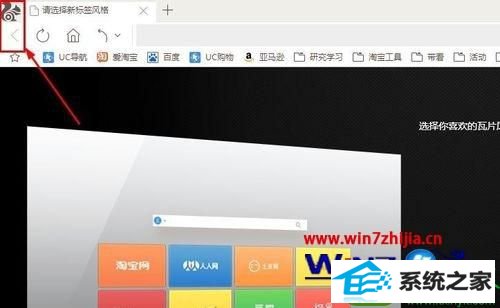
3、在弹出的下拉框中点击设置;
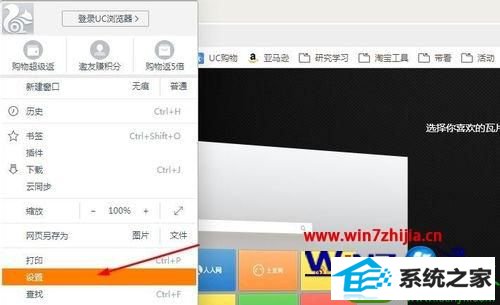
4、接下来在弹出来的新界面中点击设置下面的其他模块;
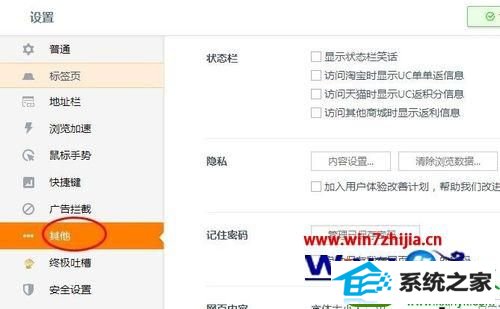
5、在其他模块的右侧我们可以看到有个隐私区域,勾选隐私区域下的加入用户体验改善计划,帮助官方改进产品。
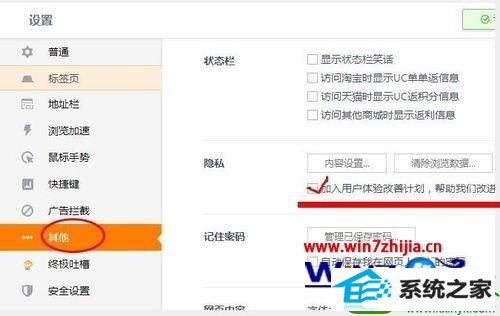
关于win10系统下uc浏览器设置加入用户体验改进计划的方法就给大家讲解到这边了,感兴趣的用户们可以参照上面的方法来加入吧,洗碗可以帮助到大家。